最近由于工作需要,自行学习Linux操作系统基本操作。本系列将记录学习过程,及遇到问题的解决方案,以供记录和分享。
如何在CentOS 6.8系统上安装Tomcat?
一、确保已经安装JDK
没有JDK,Tomcat也无法运行。
关于JDK的安装,请参见 Linux基本操作系列(一):在CentOS 6.8安装JDK(Java环境)
二、下载Tomcat tar.gz文件
首先进入tmp目录
命令:cd tmp
下载apache-tomcat-7.0.79.tar.gz(我这里选用的是Tomcat7,也可以根据自行需要选择其他版本)
命令:wget http://apache.mirror.rafal.ca/tomcat/tomcat-7/v7.0.79/bin/apache-tomcat-7.0.79.tar.gz
三、解压文件
命令:tar -zxvf apache-tomcat-7.0.79.tar.gz
四、拷贝apache-tomcat-7.0.79到usr/local/tomcat文件夹中
命令:cp -R apache-tomcat-7.0.79 /usr/local/tomcat
这条命令的意思是拷贝apache-tomcat-7.0.79到/usr/local/下并重命名为tomcat
五、配置环境变量
命令:
export CATALINA_HOME=/usr/local/tomcat
export CATALINE_BASH=/usr/local/tomcat六、启动/关闭Tomcat
命令:
/usr/local/tomcat/bin/startup.sh //启动tomcat
/usr/local/tomcat/bin/shutdown.sh //关闭tomcat七、配置Tomcat开机自动重启
如果希望每次开机,Tomcat都自动启动,可以进行如下设置。
1.编辑startup.sh文件
到tomcat/bin目录下,在#!/bin/sh这一行,也就是一行下面第二行,添加如下内容
#chkconfig: 2345 80 90
#description:tomcat auto start
#processname: tomcat具体修改操作可以查阅有关vi的相关知识
2.编辑catalina.sh文件
搜索export位置
在后面添加
export CATALINA_BASE=/usr/local/tomcat
export CATALINA_HOME=/usr/local/tomcat
export CATALINA_TMPDIR=/usr/local/tomcat3.添加链接
命令:ln -s /usr/local/tomcat/bin/startup.sh /etc/rc.d/init.d/tomcat7
4.为tomcat7文件添加操作权限
进入到/etc/rc.d/init.d/目录
用ll查看tomcat7文件权限
如果没有权限则用命令chmod +x tomcat7为tomcat7添加权限
5.添加到开机启动服务列表
命令:chkconfig --add tomcat7
6.查看自动启动列表
最后检查下tomcat有没有被成功添加到开机启动服务列表中
命令:chkconfig --list
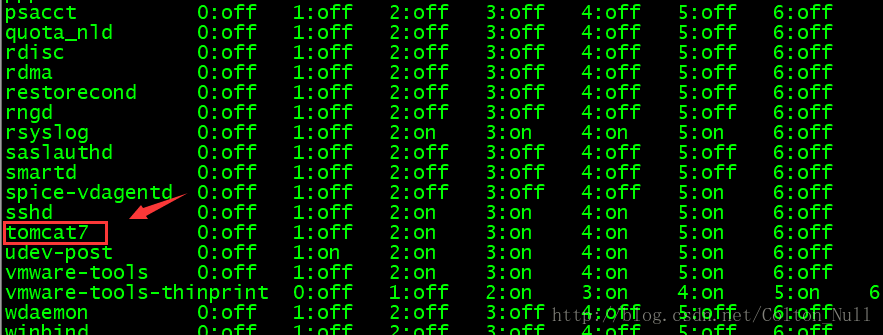
可以看到服务被成功添加。








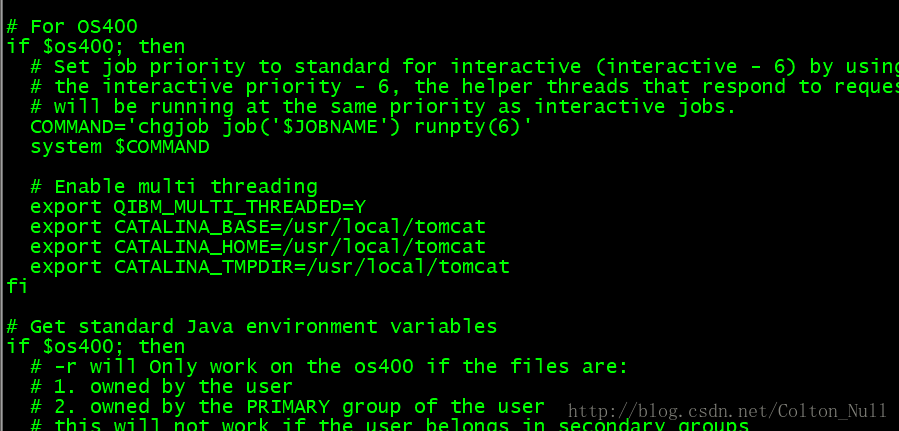













 968
968











 被折叠的 条评论
为什么被折叠?
被折叠的 条评论
为什么被折叠?








